![[PukiWiki] [PukiWiki]](image/mycomputer.png)
まだ、アーカイバが入ってません。
sudo apt-get install ark
などで、インストールしましょう。
まずは、firefoxなどを使って使うファイルを集めます。ホームフォルダ(/home/ユーザ名/)の下のダウンロードというフォルダに入るということになるでしょう。
1.今回は赤で萌えましょうか、他の色の萠えテーマでMoe-Red6.tar.gzをもらってきましょう。
2.アイコンファイル。Toyさんが近日作ってくれた、MoePinkIcons_150503をUbuntu 15.04の萌え化状況 その2からもらってきます。
3.フォントをもらってきます。ここでは.フォント「あくびん」(*「あくびん」はホームページ上、右上のパンダの絵をクリック→左のメニュー上から2番目をクリック→一番下の「字形入口」をクリック→左から2番目、上から2番目の「あAa」をクリックでたどり着けます。Font for WINで良いと思います)をもらってきます。
4.赤系の スプラッシュ画面用背景1枚とログイン用壁紙1枚と、デスクトップ用壁紙1枚を用意します。あとで動かせなくなるので、ホームフォルダにsystempicturesフォルダを作って、入れておきましょう。
※tar.gzやzipファイルは、ファイルマネージャ(pcmanfmでしょう)を使って、ここに展開を使いフォルダを取り出しときましょう。
端末(LXTerminal)で
sudo pcmanfm
などとして、ルート(管理者)権限のファイルマネージャを起動します。そして、上でもらってきたファイルをコピーします。
1.Moe-Red6はフォルダごと/usr/share/themesへ
2.MoePinkIcons_150503はフォルダごと/usr/share/iconsへ
3.akubin???はフォルダごと/usr/share/fonts/truetypeへ
フォント認識のため一度リブートが必要でした。
1.メニューー>設定ー>Synapticパッケジマネージャから、Oxygen で検索し、Oxygenマウスカーソル(Oxygen cursor themeと同extra)をインストールしておきます。
2.LXAppearanceのインストール
sudo apt-get install lxappearance
メニューー>設定ー>ルックアンドフィールを設定します。を選択
Moe-Red6を選択
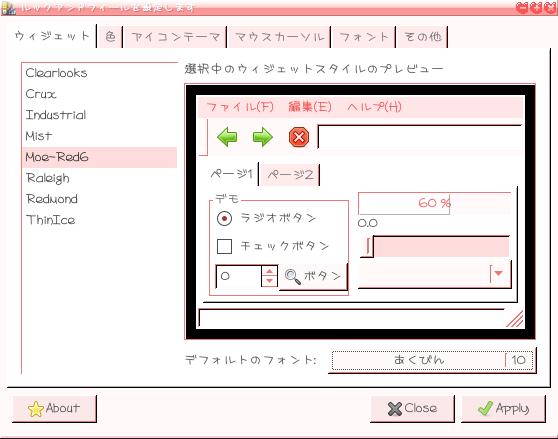
MoePinkIconを選択
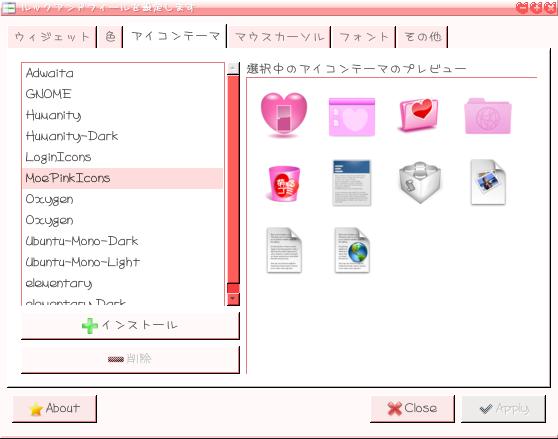
マウスカーソルの設定
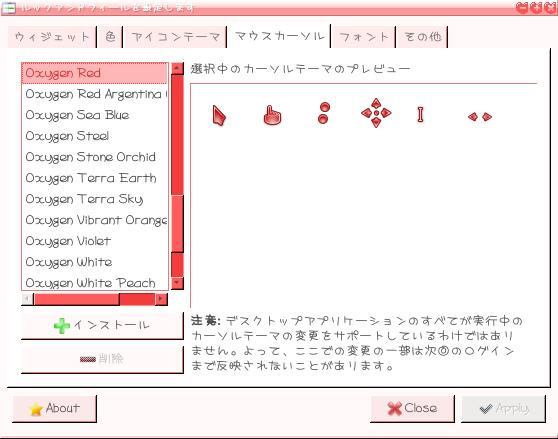
メニューー>設定ー>LXQT setting ->LXQTコンフィグレーションセンターー>LXQTの外観を選択。
ウィジェットのスタイルでGTK+を選択。
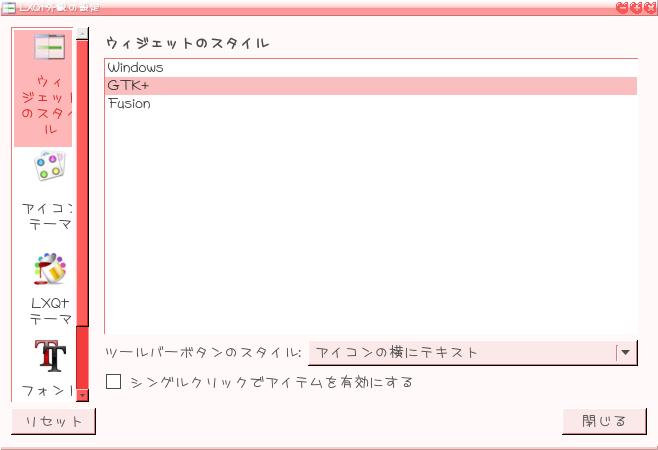
アイコンをMoePinkIconに設定。
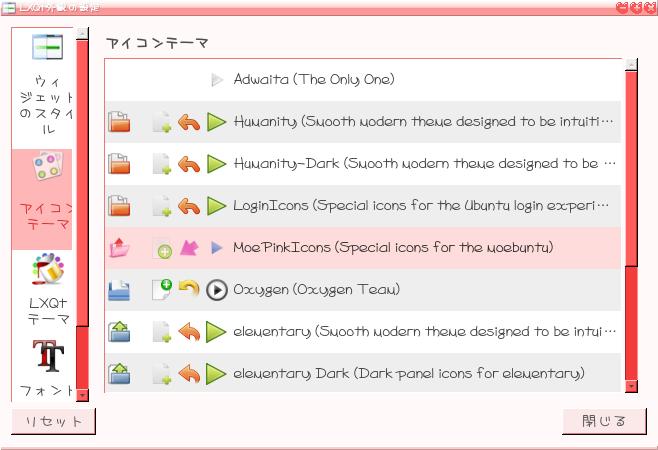 フォントの設定
フォントの設定
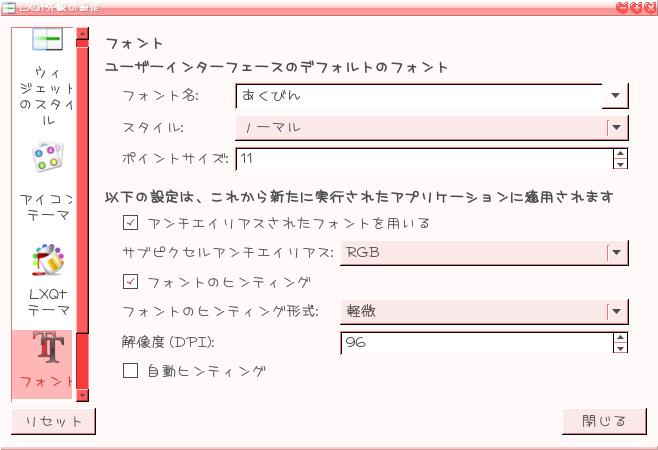
メニューの部分で右クリック。パネルの設定をクリック、以下のようにします。
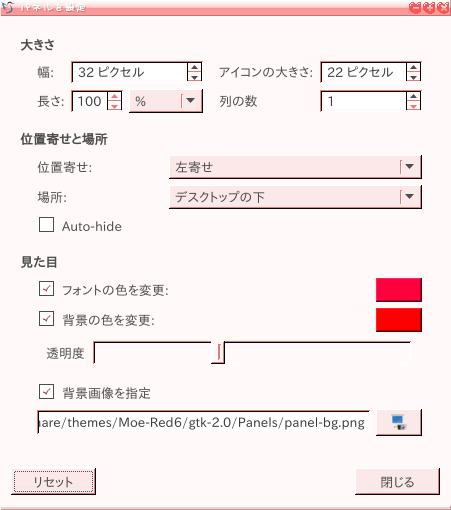
背景画像のところは、
/usr/share/themes/Moe-Red6/gtk-2.0/Panels/panel-bg.png
です。
メニューー>設定ー>Openbox Configration managerを以下のように設定します。
テーマをMoe-Red6に
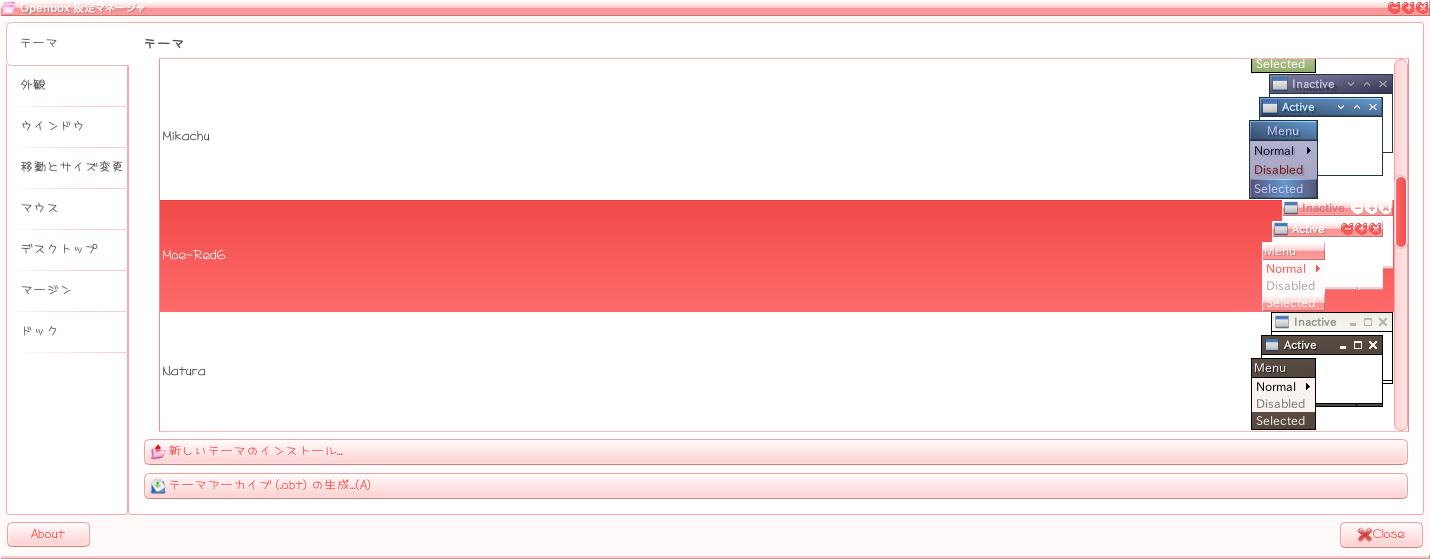
外観で、フォントをあくびんに
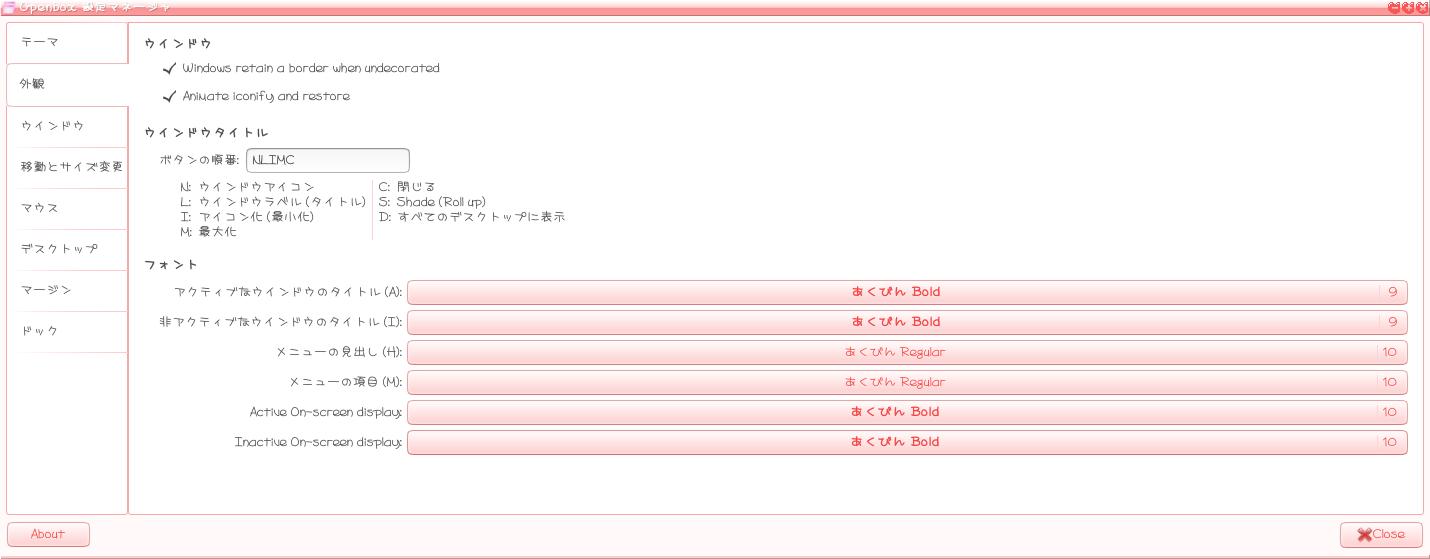
お好きな壁紙を入れましょう。以下のようにします。
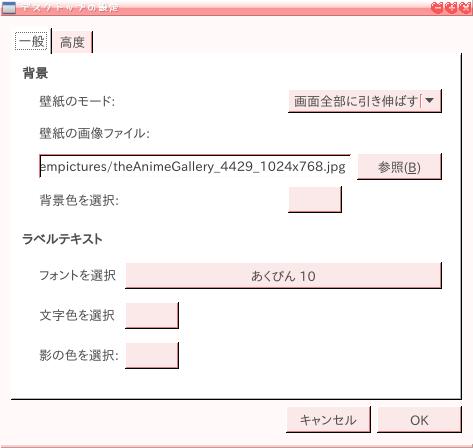
こんな感じです。
